- 4 cách khắc phục sự cố loa có dấu x đỏ Win 10 (18/08/2023)
- Các lỗi thường gặp khi update Win 10 và cách khắc phục cụ thể (17/08/2023)
- Nếu không thích menu Show more options Windows 11, bạn có thể trở về menu cũ bằng cách này (16/08/2023)
- Giải mã ý nghĩa hậu tố “X, G, E, WX, H, U” trên các dòng chip AMD hiện nay (10/08/2023)
- Laptop giá rẻ là gì và những điều bạn cần biết về nó để lựa chọn sản phẩm phù hợp với mình? (09/08/2023)
- Sửa lỗi file PDF bị Corrupt - Khôi phục file PDF bị hỏng (09/08/2023)
- Mạng 4G và LTE có gì khác nhau? (08/08/2023)
- Windows 11 Pro có những tính năng gì thú vị? (02/08/2023)
- Cách chuyển sang băng tần WiFi 5GHz trên Windows mà bất kỳ ai cũng có thể làm được (29/07/2023)
- Cách tắt hiệu ứng hoạt hình Windows 11 để tăng tốc PC của bạn (28/07/2023)
Khắc phục lỗi 0xC004F050 hoàn toàn khi nhập Key nâng cấp Windows 10 Home Single Language lên Windows 10 Pro
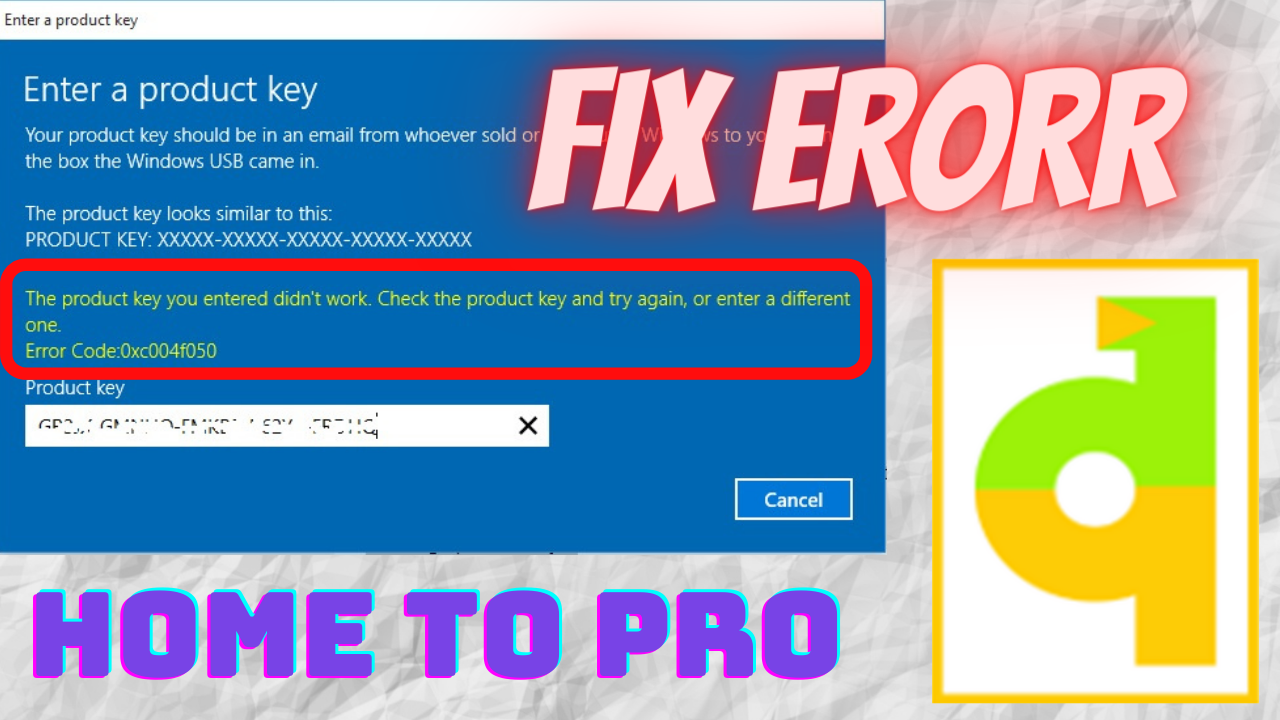
Khắc phục lỗi 0xC004F050 hoàn toàn khi nhập Key nâng cấp Windows 10 Home Single Language lên Windows 10 Pro
Khắc phục lỗi 0xC004F050 không nhận diện phiên bản windows đang sử dụng
Một số máy tính mới khi mua sẽ có sẵn Windows 10 Home Single Language từ nhà sản xuất phần cứng. Tuy nhiên khi có các yêu cầu về domain, Hyper-V, Bitlocker,… thì Windows 10 Home không hỗ trợ. Do đó, người dùng/doanh nghiệp sẽ lựa chọn nâng cấp Windows 10 PRO. Hình thức nâng cấp có thể từ Windows Store, mua bản quyền từ các đại lý, nhà bán lẻ,…
Tuy nhiên, khi nhập key bản quyền với hình thức đĩa mua từ đại lý, nhà phân phối, khách hàng thường sẽ gặp thông báo lỗi “The key didn’t work...”. Vi tính Đông Quân sẽ hướng dẫn cách thực hiện quá trình nâng cấp này một cách đơn giản, không gặp thông báo lỗi 0xC004F050 và không gặp rủi ro mất dữ liệu.
* Cách 1: Dùng CMD:
+ Gỡ cài đặt Key Windows 10 Home bản quyền: slmgr.vbs /upk
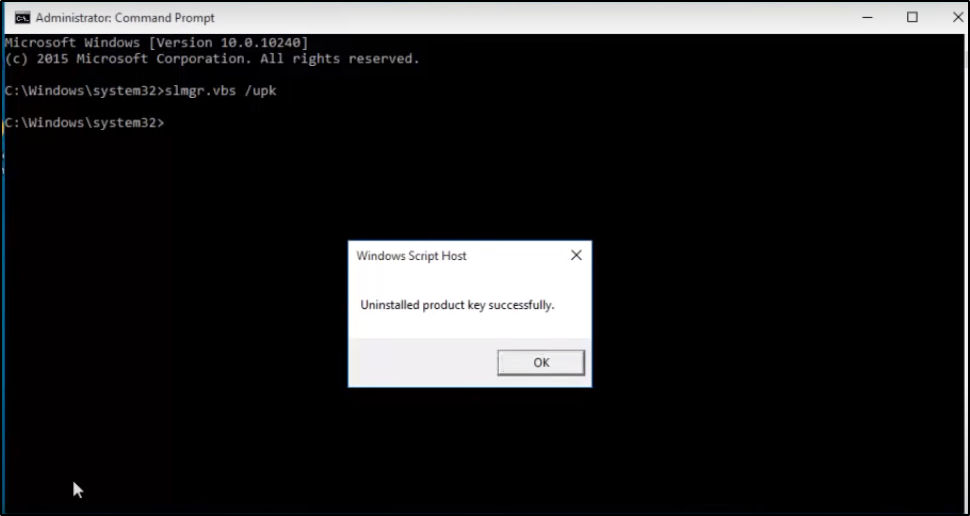
+ Cài đặt Key Windows 10 Pro: slmgr.vbs /ipk [KeyProduct]
Ví dụ: slmgr.vbs /ipk TX9XD-98N7V-6WMQ6-BX7FG-H8Q99
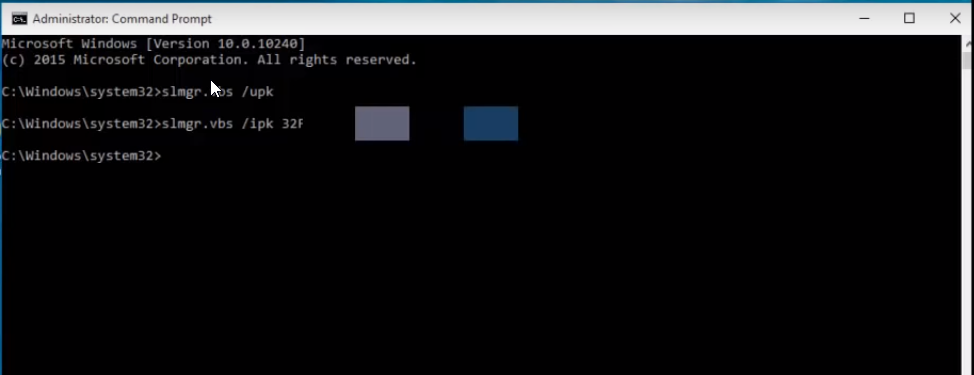
+ Kích hoạt Key mới nhập: slmgr.vbs /ato
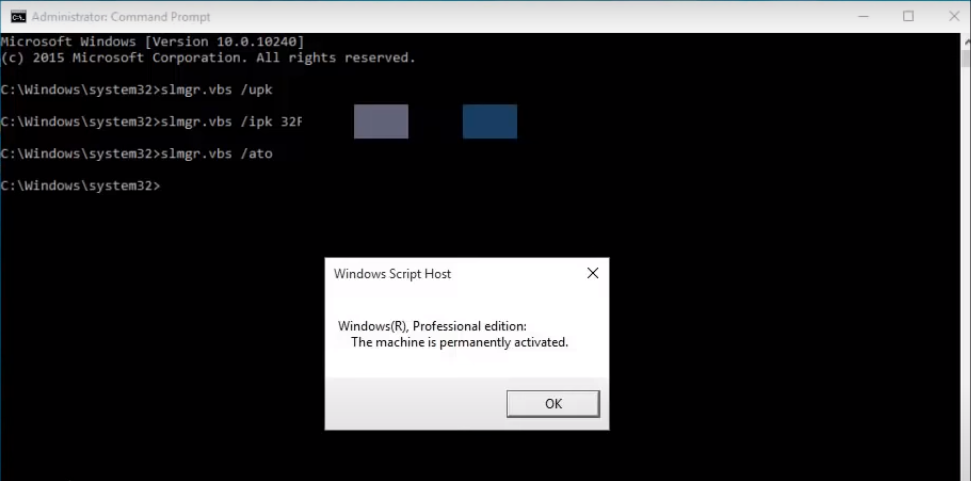
* Cách 2: Enter key trung gian
- Bước 1: Thay đổi Key sản phẩm:
Ở bước này, ta sử dụng key trung gian “VK7JG-NPHTM-C97JM-9MPGT-3V66T”. Đây là Key mà Microsoft cho phép nâng cấp từ Windows 7 lên Windows 10.
Key trung gian này dành cho mọi phiên bản Windows 10 Pro (không phân biệt v.1809, v.1903, v.1909, v.2004…).
**Ở bước này lưu ý quan trọng là phải ngắt kết nối internet.
Tiếp theo mở cửa sổ kích hoạt của Windows 10 Home Single Language bằng cách gõ từ khóa “Activation” vào khung tìm kiếm và chọn mục “Activation Settings”.
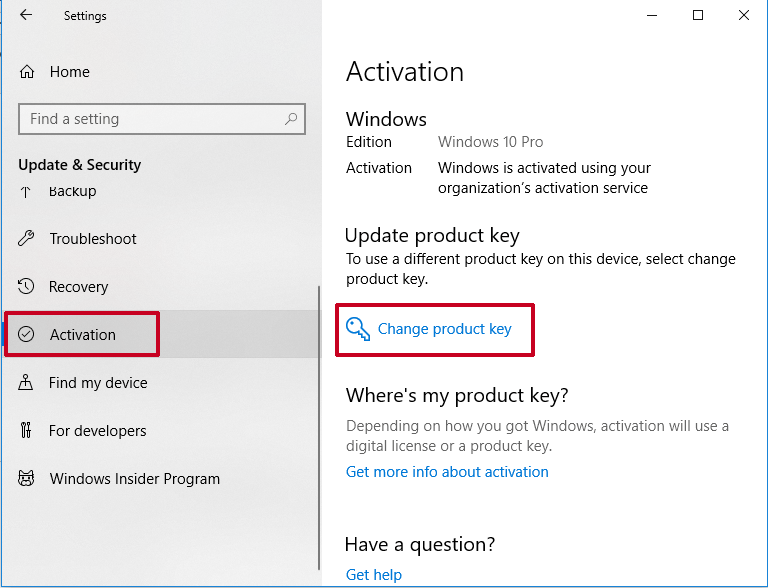
Trong Activation chọn tiếp “Change product key”, nhập VK7JG-NPHTM-C97JM-9MPGT-3V66T, chọn Next.
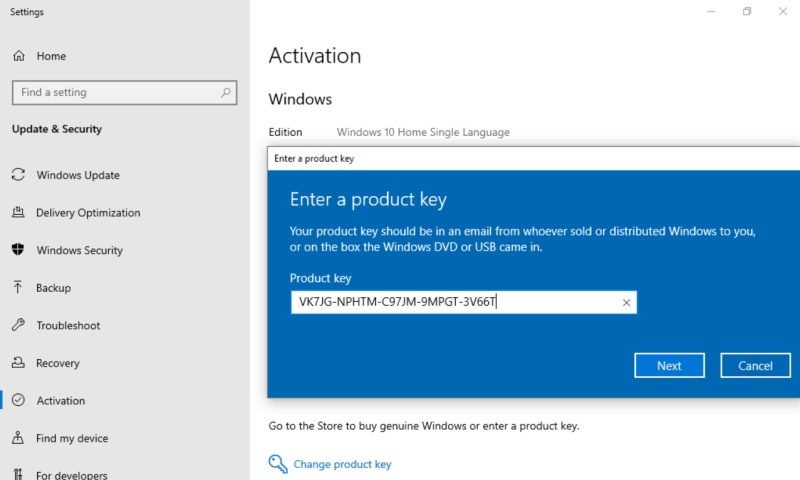
Tiếp theo, chọn Start upgrade chờ đợi quá trình nâng cấp hoàn tất. Sau đó, Restart lại máy.
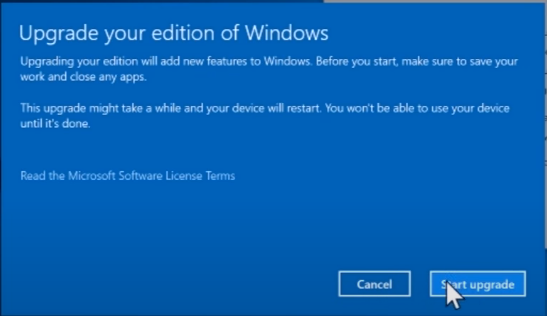
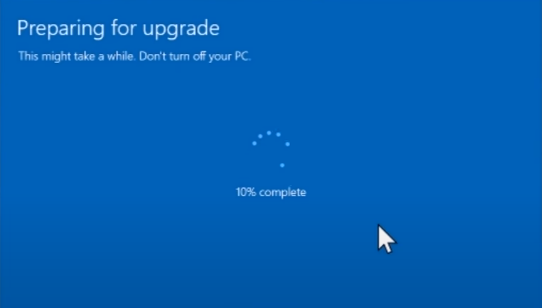
- Bước 2: Kích hoạt Key Windows 10 Pro đã mua
Sau khi khởi động lại máy tính. Lặp lại các bước trong Bước 1, thay vì nhập Key trung gian, ta nhập key Windows 10 PRO đã mua để kích hoạt.
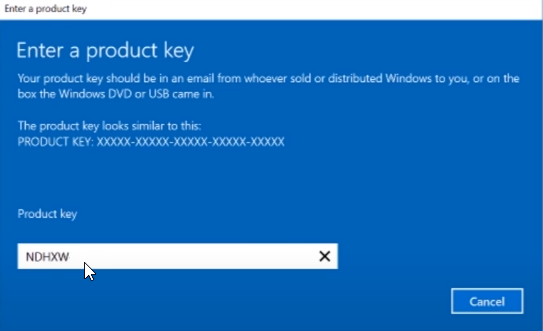
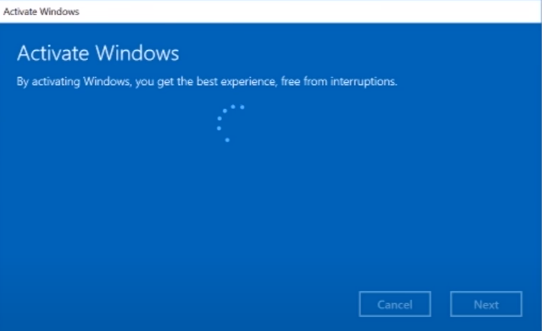
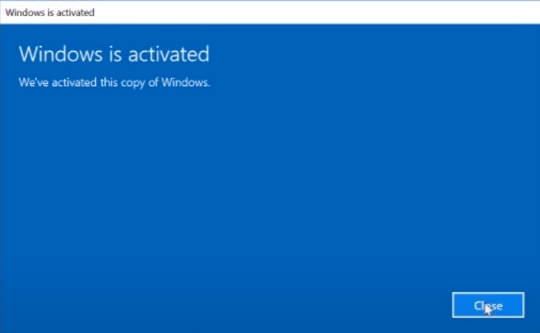
Tiếp theo, Kết nối mạng và sử dụng bình thường.
Như vậy bạn đã thành công nâng cấp Windows 10 Pro từ Windows 10 Single Languge. Nếu bạn gặp khó khăn nào, chia sẻ với Vi tính Đông Quân qua bình luận phía dưới nhé.
Chúc các bạn thành công!
Tham khảo phần mềm Windows 10 Pro: http://vitinhdongquan.com/ban-quyen-phan-mem-win-pro-10-64bit-eng-intl-1pk-dsp-oei-dvd.html
Cách vào đến chỗ nhập key nhanh:
SLUI: which stands for SOFTWARE LICENSING USER INTERFACE
- SLUI 4 brings up the CALL MICROSOFT & MANUALLY ACTIVATE window
- SLUI 3 brings up the CHANGE PRODUCT KEY window
- SLUI 2 brings up the activation window
- SLUI 1 brings up the activation status window
Generic key for Windows 10 RTM - Key trung gian
There is a set of generic keys available for Windows 10 at this moment. These keys are as follows:
- Windows 10 Home:
TX9XD-98N7V-6WMQ6-BX7FG-H8Q99
- WIndows 10 Pro:
VK7JG-NPHTM-C97JM-9MPGT-3V66T
- Windows 10 Home Single Language
7HNRX-D7KGG-3K4RQ-4WPJ4-YTDFH
- Windows 10 Enterprise:
NPPR9-FWDCX-D2C8J-H872K-2YT43
Tag :





















